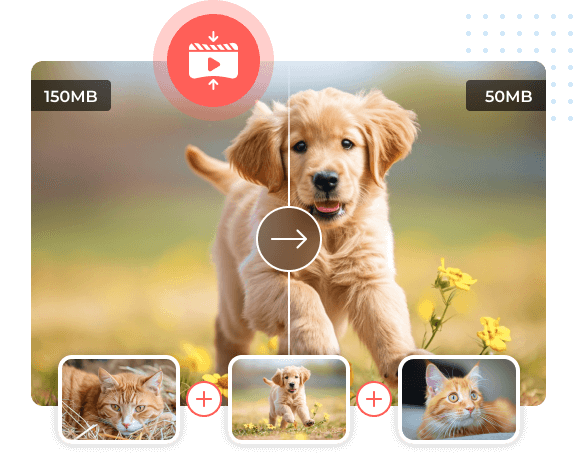-
Er AnyRec Free Screen Recorder sikker og virusfri?
Ja. Å bruke AnyRec Free Screen Recorder til å ta skjermbilder på nettleseren og datamaskinen din er helt trygt. Alle opptaksfiler lagres på din lokale stasjon i stedet for serveren. De andre får ikke tilgang til dem.
-
Kan jeg bruke AnyRec Free Screen Recorder offline?
Ja. Etter å ha installert startprogrammet, kan du ta opp nettleserskjermer, programmere vinduer og flere skrivebordsaktiviteter uten Internett.
-
Trenger jeg en konto for å bruke AnyRecs gratis videoopptaker?
Nei. Det kreves ingen brukerkonto eller kredittkort. Du trenger ikke oppgi noen personlig informasjon for gratis skjermvideoopptak.
-
Hvordan kan jeg ta opp ansiktet og skjermen samtidig?
Slå på webkamera før du tar opp med AnyRec Free Screen Recorder. Hvis du mislykkes, sjekk om datamaskinen har et innebygd kamera. Hvis ikke, kan du bruke et eksternt kamera for webkameraopptak. Når det gjelder Mac-brukere, kan du få skrivebordsversjonen for å ta opp webkameravideoer på Mac.
-
Hvor blir de innspilte videoene mine?
Standard utdatamappen er AnyRec Studio, som finnes i Dokumenter på Windows og Mac. Eller du kan endre plasseringen av opptaksmappen i Innstillinger i den elektroniske videoopptakeren.
-
Hvordan laster jeg opp videoen min til YouTube?
Gå til seksjonen Opptakshistorikk etter opptak. Finn og klikk på Del-knappen. Nå kan du velge YouTube for videodeling.
-
Vil den andre personen vite om jeg skjermopptak?
Nei. AnyRec Free Screen Recorder er en frittstående skjermopptaker. Andre plattformer vil ikke oppdage aktiviteten din på skjermen.
-
Hvor lenge kan jeg spille inn en skjermvideo?
Det er ingen maksimal tidsbegrensning. Du kan ta opp video og lyd i timer eller til og med dager. Bare sørg for at det er nok batteristrøm og lagringsplass.
-
Hvordan kan jeg få støtte hvis jeg møter problemer under opptak?
Hvis du støter på problemer med video- eller lydopptak, kan du sende en e-post til support@anyrec.io for profesjonell hjelp.
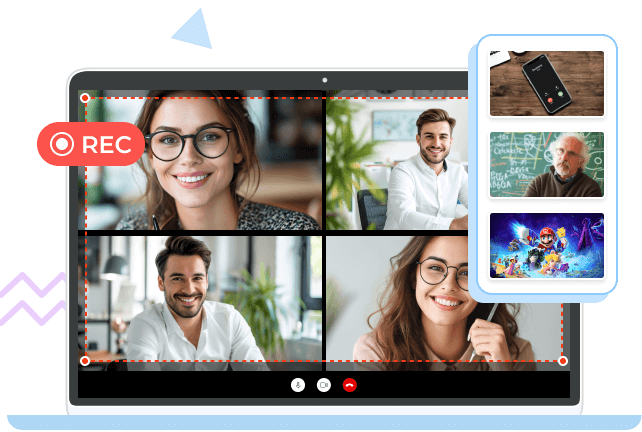



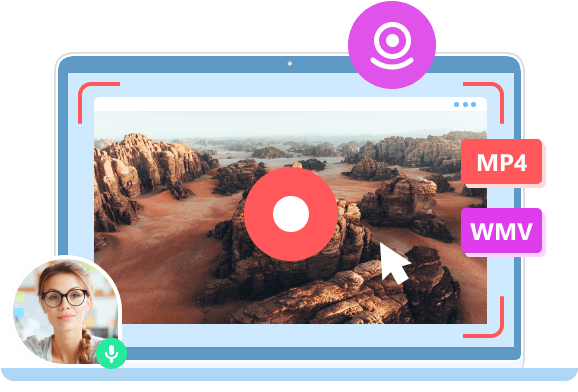

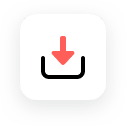
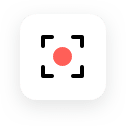
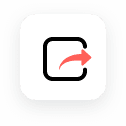
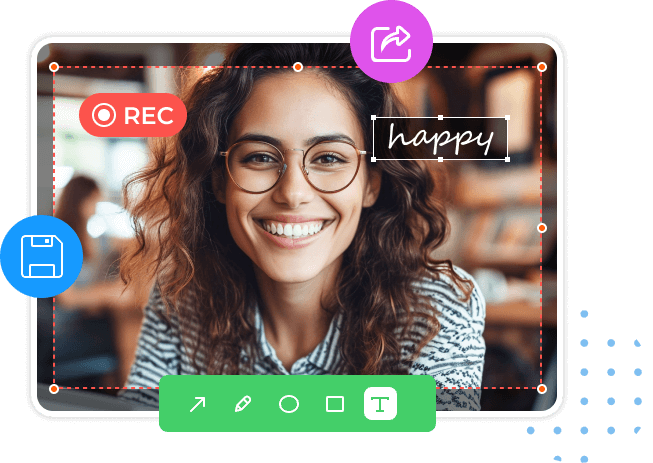


 Jeg er lærer, og det er viktig å ta opp virtuelle klasser. Denne gratis skjermvideoopptakeren forenkler oppgaven, og elevene mine setter pris på fleksibiliteten. Sterkt anbefalt!
Jeg er lærer, og det er viktig å ta opp virtuelle klasser. Denne gratis skjermvideoopptakeren forenkler oppgaven, og elevene mine setter pris på fleksibiliteten. Sterkt anbefalt!